ホームページ >ソフトウェアチュートリアル >コンピューターソフトウェア >パーティション ツール diskgenius を使用してハード ドライブをフォーマットする方法 - パーティション ツール diskgenius を使用してハード ドライブをフォーマットする方法
パーティション ツール diskgenius を使用してハード ドライブをフォーマットする方法 - パーティション ツール diskgenius を使用してハード ドライブをフォーマットする方法
- 王林転載
- 2024-03-06 11:00:08989ブラウズ
php エディター Banana による紹介: パーティション ツール DiskGenius は、ユーザーがハードディスクをパーティション分割するだけでなく、フォーマット操作も実行できる強力なハードディスク管理ソフトウェアです。ハード ドライブのフォーマットは、ハード ドライブのデータを消去し、ファイル システムをリセットするプロセスです。これは、ハード ドライブの問題やパーティションの再分割の必要性を解決するのに役立ちます。 DiskGenius は、シンプルで使いやすい操作インターフェイスとさまざまなフォーマット オプションを提供しており、ユーザーは自分のニーズに応じて適切なフォーマット方法を選択して操作を完了できます。次に、パーティション ツール DiskGenius がハード ドライブをフォーマットする方法を詳しく紹介します。
1. 以下の図に示すように、まず PE システムに入り、左下隅にある「開始」アイコンをクリックします。
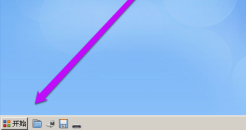
2. 以下の図に示すように、ポップアップ メニュー バーで [プログラム] オプションをクリックします。
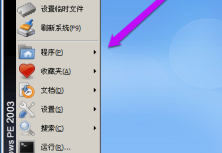
3. 以下の図に示すように、右側のリストで「ディスクの管理」オプションをクリックします。
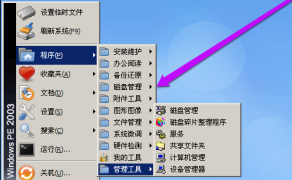
4. 必要に応じて、次の図に示すように、[DiskGenius ディスク パーティション] オプションをクリックします。
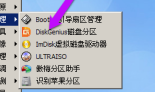
5. ソフトウェアを開いた後、次の図に示すように、フォーマットする必要があるディスクを選択し、マウスを右クリックします。
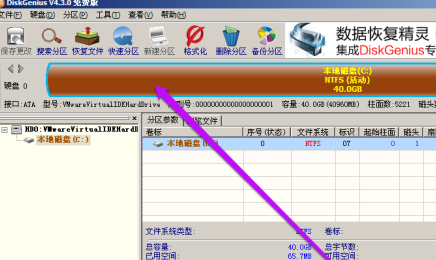
6. 以下の図に示すように、ポップアップ メニュー バーで [現在のパーティションのフォーマット] オプションを選択します。
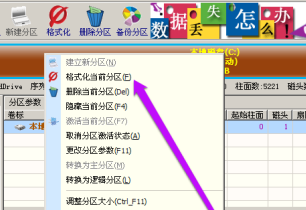
7. 下図のように、ポップアップウィンドウでファイルシステムなどを必要に応じて設定し、「フォーマット」オプションをクリックします。

8. 最後に、次の図に示すように、ポップアップ プロンプト ウィンドウで [はい] オプションをクリックして操作を確認します。
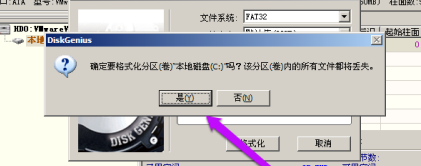
上記は、編集者がハードドライブをフォーマットする方法について提供したパーティションツールdiskgeniusの全内容です。
以上がパーティション ツール diskgenius を使用してハード ドライブをフォーマットする方法 - パーティション ツール diskgenius を使用してハード ドライブをフォーマットする方法の詳細内容です。詳細については、PHP 中国語 Web サイトの他の関連記事を参照してください。

